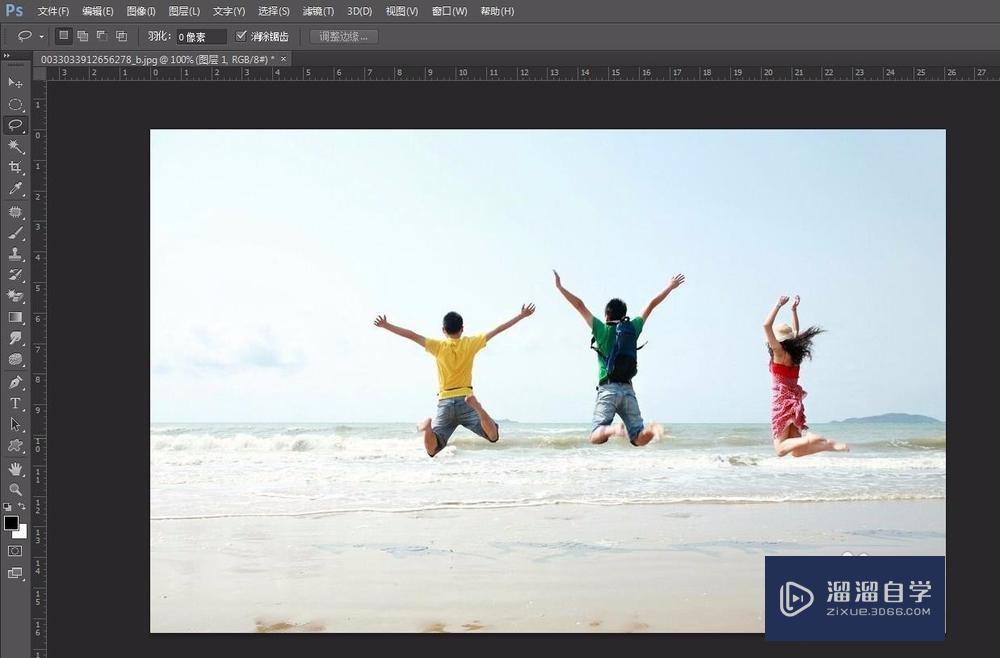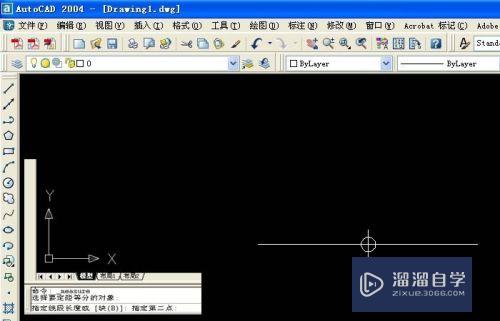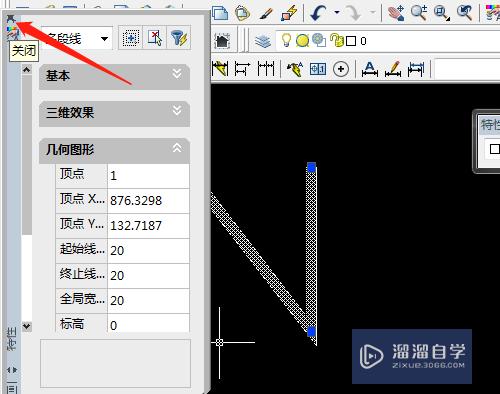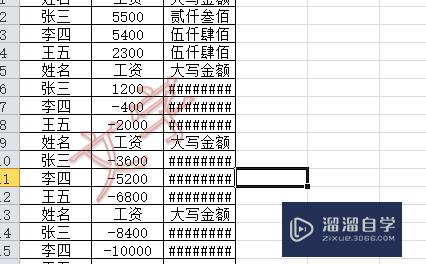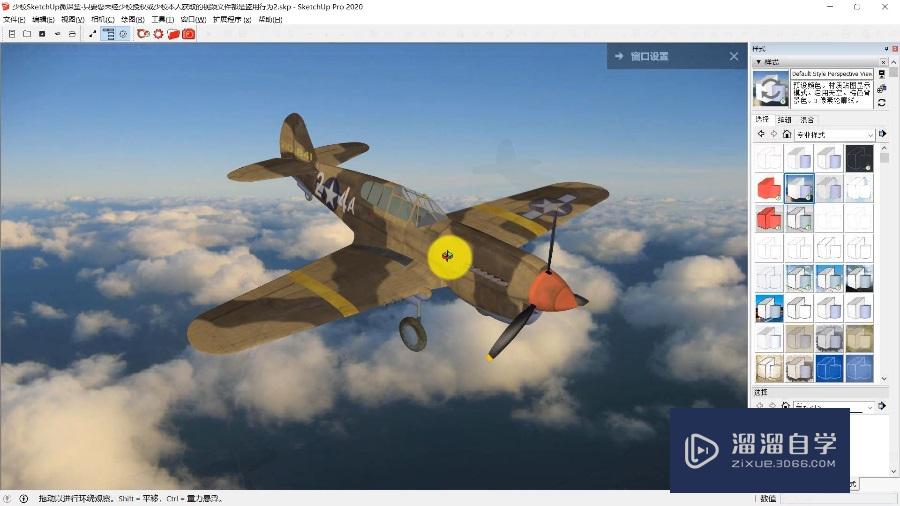PS如何快速编辑模型材质(ps如何快速编辑模型材质图片)优质
PS如何快速编辑模型材质?相信大家对此问题都很感兴趣。那么下面小渲我就带大家一起来看看方法。希望本文内容能够给大家带来帮助。
工具/软件
硬件型号:雷神(ThundeRobot)911Zero
系统版本:Windows10
所需软件:PS2018
方法/步骤
第1步
打开前面制作好的3D立体模型PS源文件。

第2步
选择画笔工具。然后直接在模型的某个表面进行绘制。可以看到。此时绘制的内容可以直接修改模板表面的材质贴图。
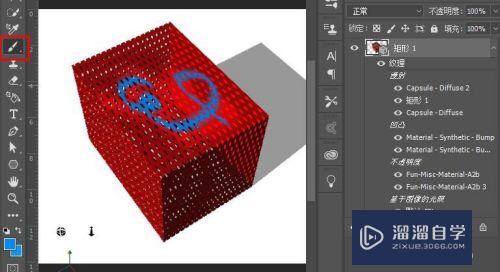
第3步
也可以直接选择“3D材质拖放工具”。然后在需要调整的材质表面点击右键。打开右键菜单。然后调整材质参数。
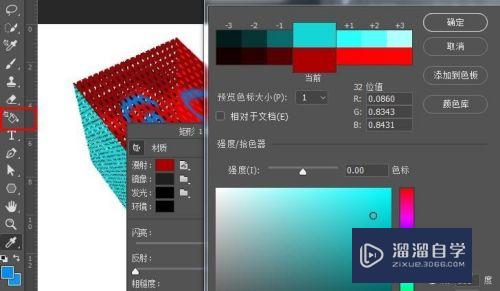
第4步
还可以在工具栏上选择“3D材质吸管工具”。然后在需要调整的材质表面点击右键打开右键菜单。然后调整材质。

第5步
此外。还可以使用橡皮擦工具。直接对需要擦除的部分进行擦除。
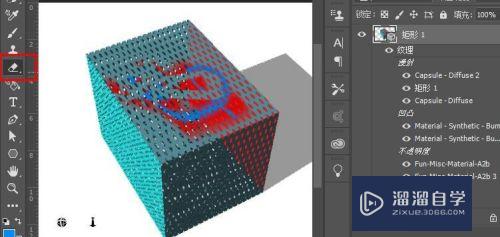
以上关于“PS如何快速编辑模型材质(ps如何快速编辑模型材质图片)”的内容小渲今天就介绍到这里。希望这篇文章能够帮助到小伙伴们解决问题。如果觉得教程不详细的话。可以在本站搜索相关的教程学习哦!
更多精选教程文章推荐
以上是由资深渲染大师 小渲 整理编辑的,如果觉得对你有帮助,可以收藏或分享给身边的人
本文标题:PS如何快速编辑模型材质(ps如何快速编辑模型材质图片)
本文地址:http://www.hszkedu.com/65960.html ,转载请注明来源:云渲染教程网
友情提示:本站内容均为网友发布,并不代表本站立场,如果本站的信息无意侵犯了您的版权,请联系我们及时处理,分享目的仅供大家学习与参考,不代表云渲染农场的立场!
本文地址:http://www.hszkedu.com/65960.html ,转载请注明来源:云渲染教程网
友情提示:本站内容均为网友发布,并不代表本站立场,如果本站的信息无意侵犯了您的版权,请联系我们及时处理,分享目的仅供大家学习与参考,不代表云渲染农场的立场!